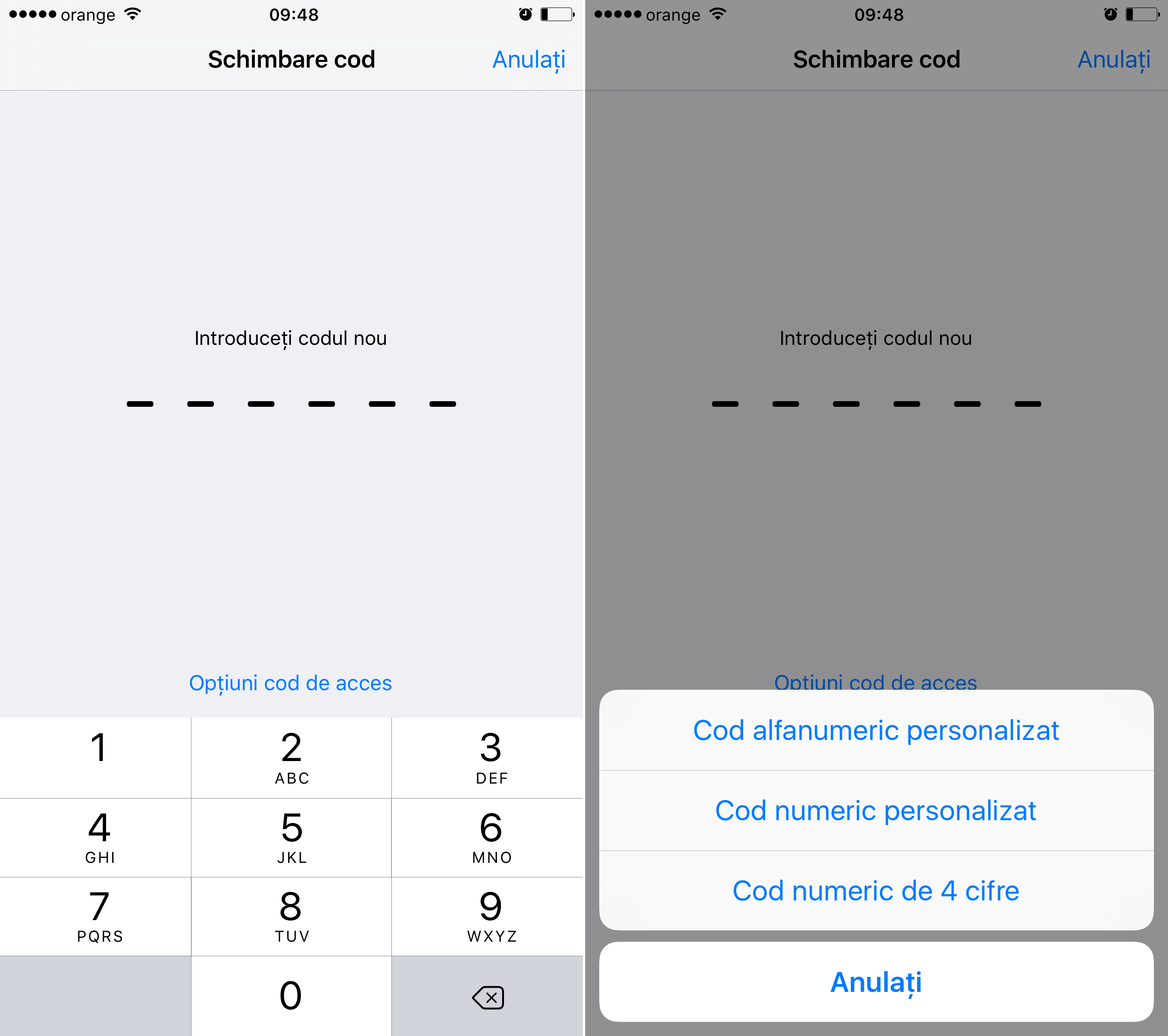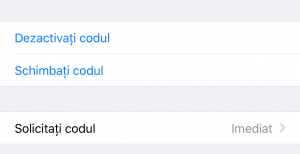 Wenn Sie neugierig sind und wissen möchten, wie man eins einstellt 4-stelliger Sicherheitscode ein iOS 9Nun, in diesem Artikel werde ich erklären, wie Sie dies tun können, wenn Sie, wie vom Unternehmen empfohlen, eine 6-stellige Zahl eingestellt haben Apple zur Einstellung iOS 9.
Wenn Sie neugierig sind und wissen möchten, wie man eins einstellt 4-stelliger Sicherheitscode ein iOS 9Nun, in diesem Artikel werde ich erklären, wie Sie dies tun können, wenn Sie, wie vom Unternehmen empfohlen, eine 6-stellige Zahl eingestellt haben Apple zur Einstellung iOS 9.
Für das Aufbausystem von iOS 9 Sie können die Option auswählen Legen Sie einen 4-stelligen Passcode fest indem Sie auf die Optionen des Menüs „Zugriffscode-Optionen“ zugreifen, das angezeigt wird, wenn Sie den Bildschirm erreichen, auf dem Sie aufgefordert werden, den Sicherheitscode für Ihr iPhone oder iPad festzulegen.
Falls Sie bereits eines festgelegt haben 6-stelliger Passcode für iOS 9, dann ist die Änderung ganz einfach und erfolgt über das Menü, über das Sie nicht nur die Einstellungen für den Zugangscode, sondern auch die Einstellungen für das Touch ID-System des iOS-Betriebssystems ändern können.
So legen Sie in iOS 4 einen 9-stelligen Passcode fest
Gut, um einen 4-stelligen Zugangscode festzulegen, wenn Sie bereits einen 6-stelligen Code festgelegt haben oder wenn Sie noch keinen haben, müssen Sie Folgendes tun:
- Greifen Sie auf das Menü zu Berühren Sie ID & Passcode, Touch-ID und Zugangscode die Anwendung Einstellungen, Konfigurationen.
- Wenn Sie einen Zugangscode haben, müssen Sie diesen eingeben. Wenn Sie keinen haben, können Sie sofort auf das Menü zugreifen.
- Wenn Sie keinen Zugangscode festgelegt haben, müssen Sie auf die Option zugreifen Passcode einschalten, Zugangscode aktivieren.
- Wenn Sie bereits einen Zugangscode festgelegt haben, greifen Sie auf die Option zu Kennwort ändern, Ändern Sie den Code. In diesem Fall müssen Sie nach dem Zugriff auf die Option den bereits vorhandenen 6-stelligen Zugangscode erneut eingeben, um Zugriff auf die Änderungsfunktion zu erhalten.
- Drücken Sie nun die P-TasteAsscode-Optionen, Zugangscode-Optionen.
- Wählen Sie im neuen Menü 4-stelliger Zahlencode, 4-stelliger Zifferncode.
- Legen Sie nun den neuen Zugangscode fest.
Die Empfehlung von Apple, einen 6-stelligen Zugangscode festzulegen, bringt mehr Sicherheit für die Daten in Ihren Terminals, erfordert aber die Festlegung einer Ziffernkombination, die schwerer zu merken ist als eine 4-stellige, Sie haben also die Wahl.